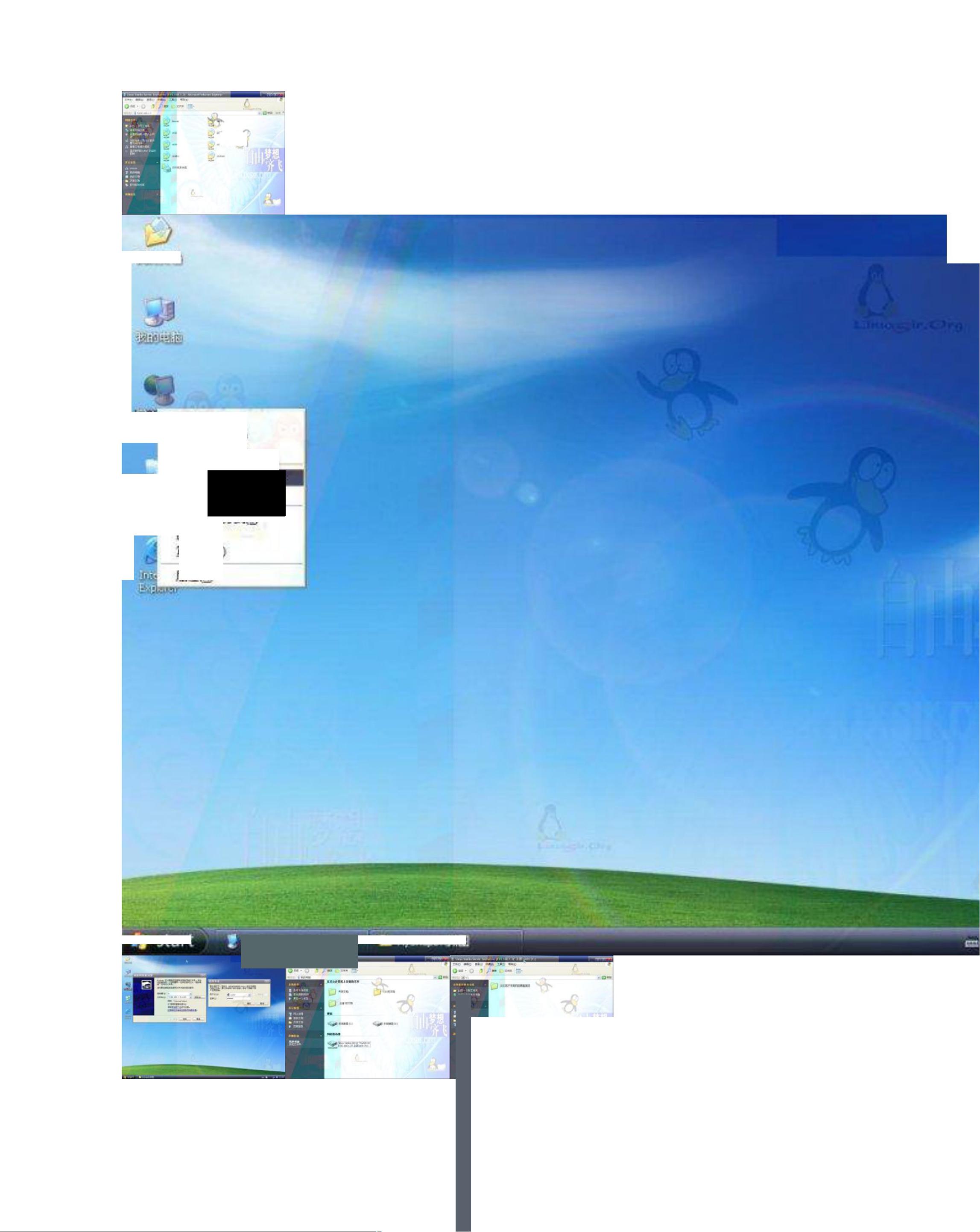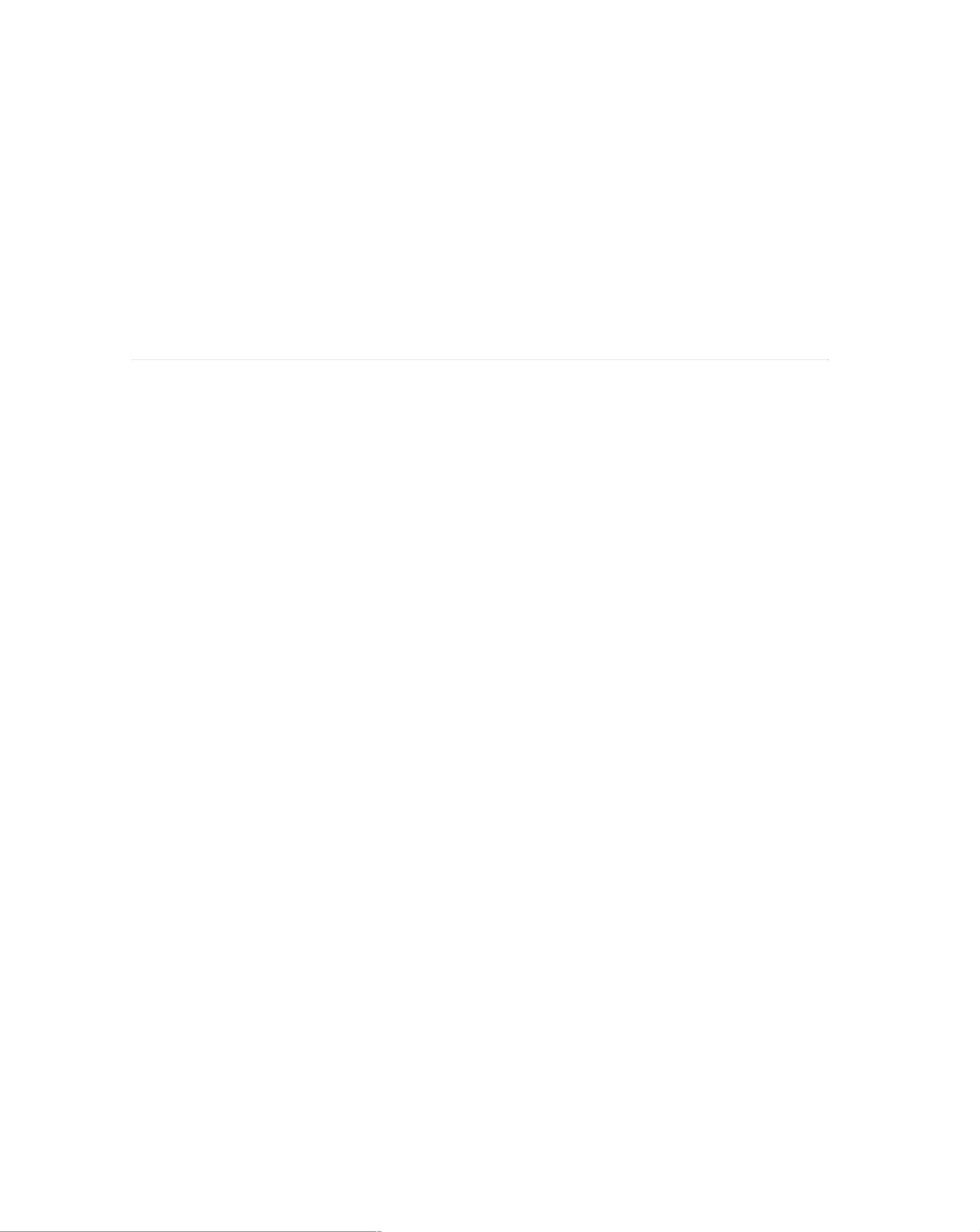Ubuntu与Windows简单共享教程:Samba设置指南
29 浏览量
更新于2024-06-28
收藏 393KB DOCX 举报
Ubuntu访问Windows共享文件非常简便,主要通过Samba协议实现跨平台文件共享。以下是详细步骤:
1. 在Ubuntu中,打开文件管理器Nautilus,按Ctrl+L进入地址栏,可以直接输入Windows共享文件的网络路径进行访问。
2. 在Windows上,首先需要在Ubuntu中设置Samba共享。在需要共享的文件夹上右键,选择“分享”选项,设置一个共享名称和允许其他用户浏览该文件夹。接着,系统会提示输入用户名和密码。
3. 在Ubuntu的终端中,以管理员权限执行`sudo gedit /etc/samba/smbusers`,创建一个新的文件。在这个文件中,添加一行`systemusername="ABC"`,将"ABC"替换为你想要设置的Windows用户账号。
4. 保存并退出编辑器后,运行命令`sudo smbpasswd -a username`,输入之前设置的密码,确认权限设置。
5. 完成以上步骤后,就可以使用你设置的用户名和密码从Windows访问Ubuntu的共享文件夹了。
6. 架设Samba服务器时,需要对`/etc/samba/smb.conf`进行配置。全局配置部分包括工作组(workgroup)、NetBIOS名称(netbiosname)、服务器字符串(serverstring)以及安全性设置(security)。例如,`workgroup=LinuxSir`设置了与Windows工作组的对应关系,`security=share`表示使用共享验证方式,无需为每个用户单独设置密码。
7. 具体到共享目录的设置,如`[linuxsir]`部分,定义了在Windows中显示的共享名称(path),以及是否可读写(writeable)和是否允许浏览(browseable)。
8. 对于新手来说,了解这些基本操作后,遇到问题可以通过查阅文档、社区论坛或者在线教程来寻求解决方案。文章作者LinuxSir.Org提供了一个简洁的入门指南,旨在帮助新用户快速上手Linux与Windows之间的文件共享,且不断更新中,鼓励读者参与并提供反馈。
通过Samba服务,Ubuntu与Windows之间的文件共享变得相对容易,只需要熟悉配置文件和必要的命令行操作,即可实现跨平台资源共享。
点击了解资源详情
点击了解资源详情
点击了解资源详情
2021-10-31 上传
2021-01-31 上传
2021-09-27 上传
2021-09-27 上传
2021-09-27 上传
2023-04-05 上传
xinkai1688
- 粉丝: 381
- 资源: 8万+
最新资源
- 正整数数组验证库:确保值符合正整数规则
- 系统移植工具集:镜像、工具链及其他必备软件包
- 掌握JavaScript加密技术:客户端加密核心要点
- AWS环境下Java应用的构建与优化指南
- Grav插件动态调整上传图像大小提高性能
- InversifyJS示例应用:演示OOP与依赖注入
- Laravel与Workerman构建PHP WebSocket即时通讯解决方案
- 前端开发利器:SPRjs快速粘合JavaScript文件脚本
- Windows平台RNNoise演示及编译方法说明
- GitHub Action实现站点自动化部署到网格环境
- Delphi实现磁盘容量检测与柱状图展示
- 亲测可用的简易微信抽奖小程序源码分享
- 如何利用JD抢单助手提升秒杀成功率
- 快速部署WordPress:使用Docker和generator-docker-wordpress
- 探索多功能计算器:日志记录与数据转换能力
- WearableSensing: 使用Java连接Zephyr Bioharness数据到服务器